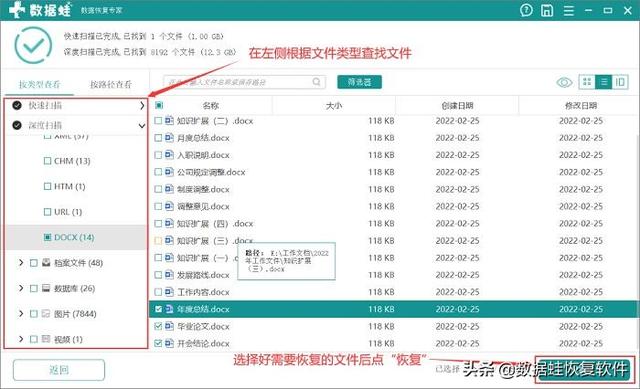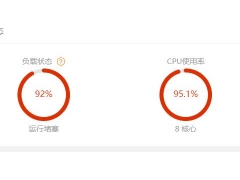你接触电脑多久了呢?刚接触电脑的时候可能会手足无措,很多电脑操作都非常生疏,让我们这些刚开始的使用者手足无措,但是慢慢地,随着时间的流逝对于电脑就越来越掌握。本期给大家分享电脑桌面文件删除了怎么恢复?

使用电脑的时间我们恐怕连自己都没有去细数,而在这段时间里面我们是必定会执行删除操作的,每个人执行删除操作的原因都一致。硬盘容量不足的时候不得不清理一些文件释放空间;电脑桌面太过杂乱的时候也会删除一些不必要的文件来方便整理等等。这次我们要给大家说的就是桌面的文件删除后该怎么找回来!
电脑桌面文件删除了怎么恢复?
电脑桌面文件删除了这么恢复?其实在我们删除什么文件时,很少会深思熟虑地确认这些文件日后的可用性,因此,当发生删除后需要用到的时候又懊悔不已。那该怎样才能找回这些被我们错手误删除的文件呢?不要着急,马上给你揭晓答案!
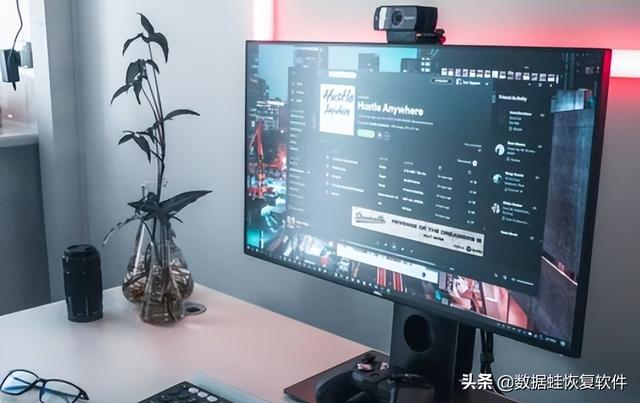
方法1:进入回收站内还原桌面删除的文件
正常情况下,不管是桌面上的文件,还是文件夹内的文件,通过右键鼠标的方式删除之后都会转移到回收站里面,倘若在回收站里面,那么想要找回来就非常的简单了,如下:
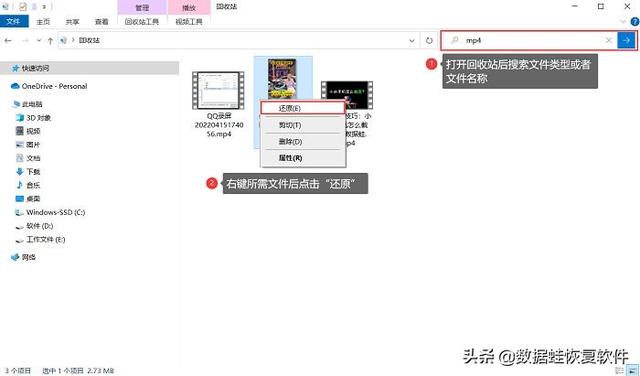
方法2:进入注册表编辑器恢复桌面删除的文件
要是你的回收站里面未能找到你在桌面删除的文件,那么大概率就是因为你删除了桌面文件又将回收站给清空了,或者用快捷键的方式永久删除,这两种情况下回收站自然就不会有你想要的结果。那么就让我们尝试用注册表编辑器的方式恢复吧!
步骤1.用快捷键“Win(微软键)+R”启动“运行”选项,并输入“regedit”回车打开注册表编辑器;
步骤2.按电脑提示依次展开相关链接- HKEY_LOCAL_MACHINESOFTWARE、Microsoft、Windows、CurrentVersion、Explorer、DeskTop、NameSpace;
步骤3.在该文件夹新建项目,并将其重命名为“645FFO40--5081--101B--9F08--00AA002F954E”,同时要把默认选项中主键的键值改为“回收站”,最后只需重启电脑,即可找回被删除的文件。
步骤4.鼠标右键“默认”的那个文件,点击修改,将数值数据修改为“Recycle Bin”,随后单击确定,修改成功。
步骤5. 最后一步是重新启动电脑让修改的数据得到更新。
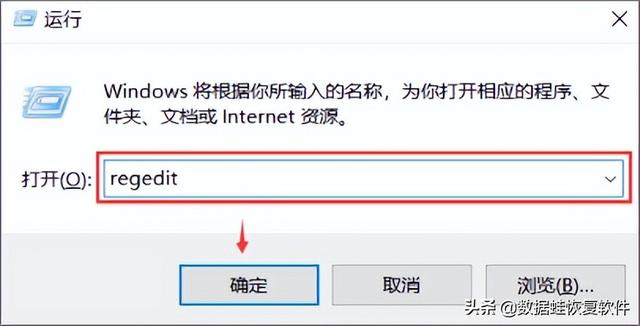
方法3:利用软件技术恢复桌面删除的文件
桌面删除的文件如何恢复?回收站可以找回,但仅限于右键删除的文件;注册表可以找回,但短板就是操作流程太过繁琐,这两个方法如果大家不喜欢的话还有最后一个方法,利用软件数据蛙数据恢复专家的特殊技术找回删除的桌面文件。
第1步:电脑中打开下载完成的数据蛙数据恢复专家,跳过注册阶段;
数据恢复专家-数据蛙专业提供电脑笔记本恢复数据软件下载!
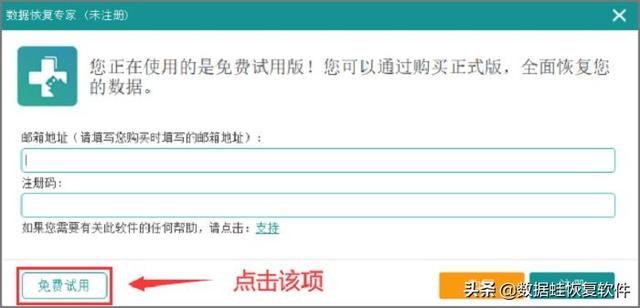
第2步:跳过注册阶段成功进入软件主页后,筛选你在桌面删除的文件类型,并且选择路径,桌面路径也就是c盘,选择c盘即可,文件类型及其路径选择完成后点击“扫描”;
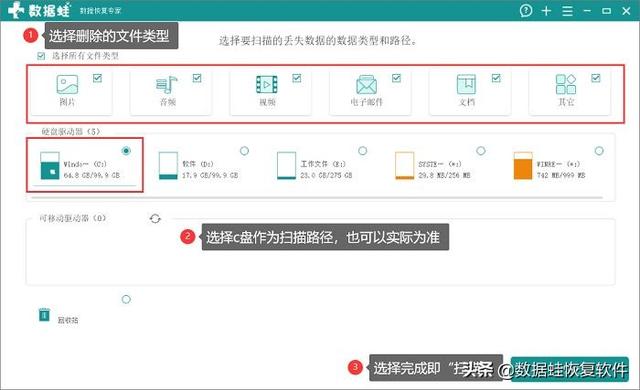
第3步:在扫描完成出来的结果中找到你所需要的文件,扫描结果统一显示在软件的左侧,当然如果想要指定找到某个文件类型或文件名的话,可以通过搜索进行查找。选择好需要的文件后点击“恢复”!
注:恢复可自由选择路径,但建议不要保存在c盘,避免文件路径冲突影响恢复效果!